win10电脑底部的任务栏无法点击,通常是因为windows资源管理器出现了故障。这时,只需重新启动该进程即可恢复正常功能。接下来就为大家详细介绍几种解决这一问题的方法。
同时按下【Ctrl+Alt+Del】组合键,进入【任务管理器】界面,在【进程】选项卡中找到并选择【windows资源管理器】,然后点击【重新启动】按钮即可解决问题。
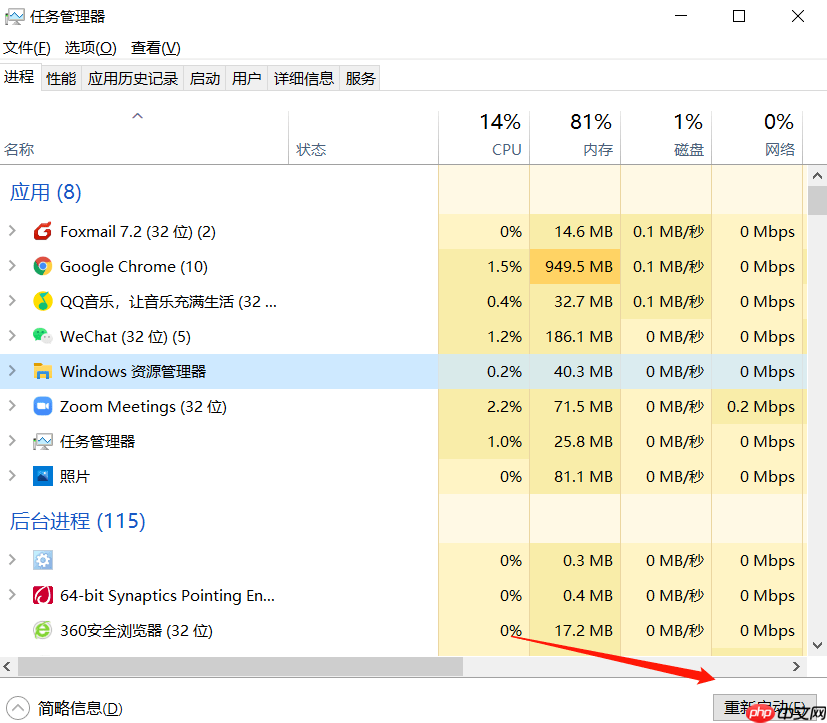
方法二:重新部署操作进程
首先,在桌面左下角的搜索框内输入【Windows PowerShell】,接着以【管理员身份运行】。
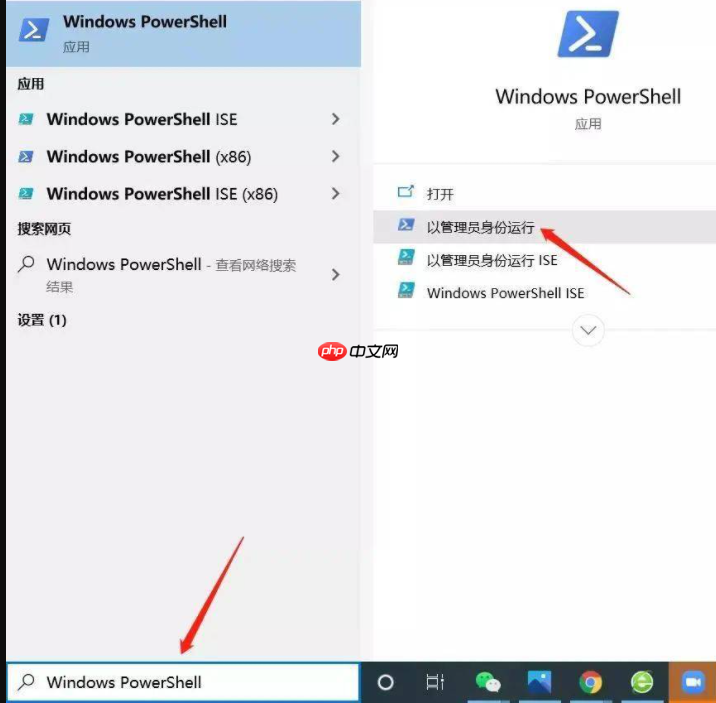
随后,在命令行窗口中输入以下代码并按回车执行,整个过程可能需要2至10分钟的时间,完成后尝试点击任务栏查看是否恢复正常:
命令:(将此命令复制粘贴到命令提示符界面) Get-AppXPackage -AllUsers | foreach {Add-AppxPackage -DisableDevelopmentMode-register”$($_.InstallLocation)AppXManifest.xml”}。
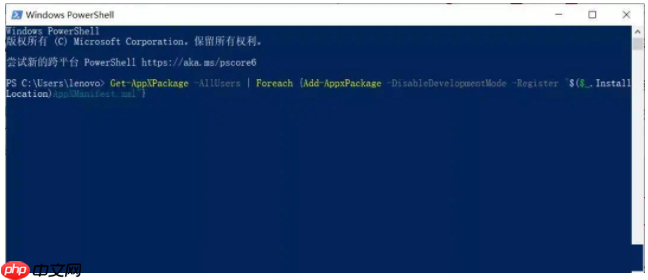
方法三:通过创建新用户来重置系统设置
如果上述两种方法未能奏效,那么可能是由于系统配置不当引起的。此时可以尝试建立一个新的用户账户来修复问题。
1、打开【控制面板】,选择【用户账户】,再点击【更改账户类型】。 2、在新的页面中点击【在电脑设置中添加新用户】,按照指示创建一个全新的用户账户。使用这个新账户登录后,任务栏应该能够正常响应了。
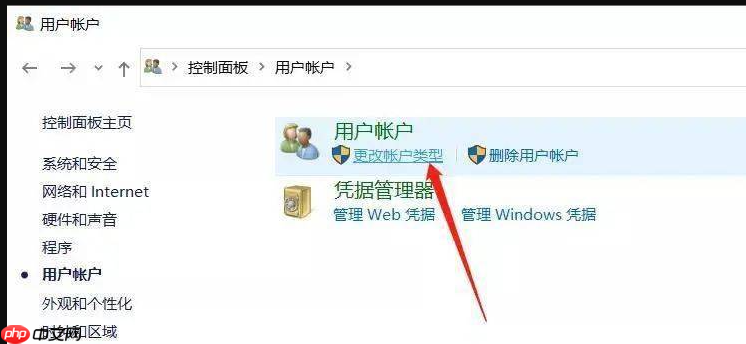
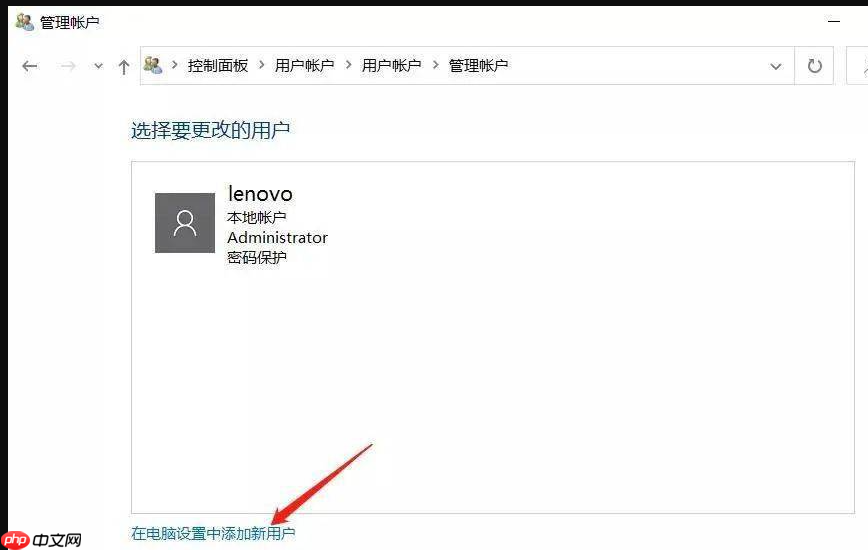
© 版权声明
文章版权归作者所有,未经允许请勿转载。
THE END


















